Einfügen einer Unterschrift in ein pdf-Dokument (Smartphone)
Einleitung
Auf dem Smartphone ist das Bearbeiten von pdf-Formularen mit Hilfe von Adobe Fill & Sign möglich.
Anleitung
1. Installieren sie sich zunächst die App "Adobe Fill & Sign" (Playstore/Applestore). Nutzen Sie hierzu die Suchfunktion.

2. Öffnen Sie die App
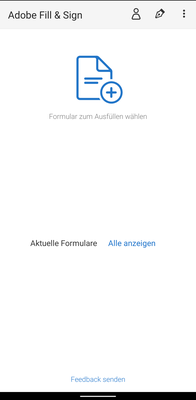
3. Öffnen sie das Menü zum Erstellen von Signaturen (Symbol "Schreibfeder")

4. Signatur erstellen
Drücken/Tippen Sie auf den Menüpunkt "Signatur erstellen"

Nun können Sie mit dem Finger/Stift eine Unterschrift eingeben. Benutzen Sie "Löschen", um ggf eine neue Eingabe zu beginnen.

Beenden Sie die Eingabe durch Tippen auf die Option "Fertig"
5. Öffnen Sie das gewünschte Dokument, welches Sie mit einer Unterschrift versehen möchten.


6. Öffnen Sie erneut das Menü für Signaturen (Symbol "Schreibfeder")
Wenn Sie nun das Menü für Sugnaturen öffnen, können Sie ihre eingegebene Signatur sehen.

7. Platzieren der Unterschrift
Wenn Sie diese antippen, wird sie im geöffneten Dokument platziert. Sie können diese nun verschieben und über den "Rechts-Links-Pfeil" vergrößern und verkleinern.


Speichern Sie das Dokument durch "Zurückgehen": Pfeil (nach Links) in der linken, oberen Ecke.
8. Text hinzufügen
Sie können an beliebige Stellen im Dokument Test einfügen: Tippen sie dazu auf die gewünschte stelle im Dokument.

Sie können nun Text einfügen. Tippen Sie ggf. nocheinmal auf das Textfeld (Viereck unter dem Schwarzen Menü).
Auch das Textfeld können Sie verschieben, um es genauer zu platzieren.

Sie können Ihre Eingaben und eingefügten Unterschriften auch später nochmals modifizieren,

Speichern Sie das Dokument durch "Zurückgehen": Pfeil (nach Links) in der linken, oberen Ecke.
